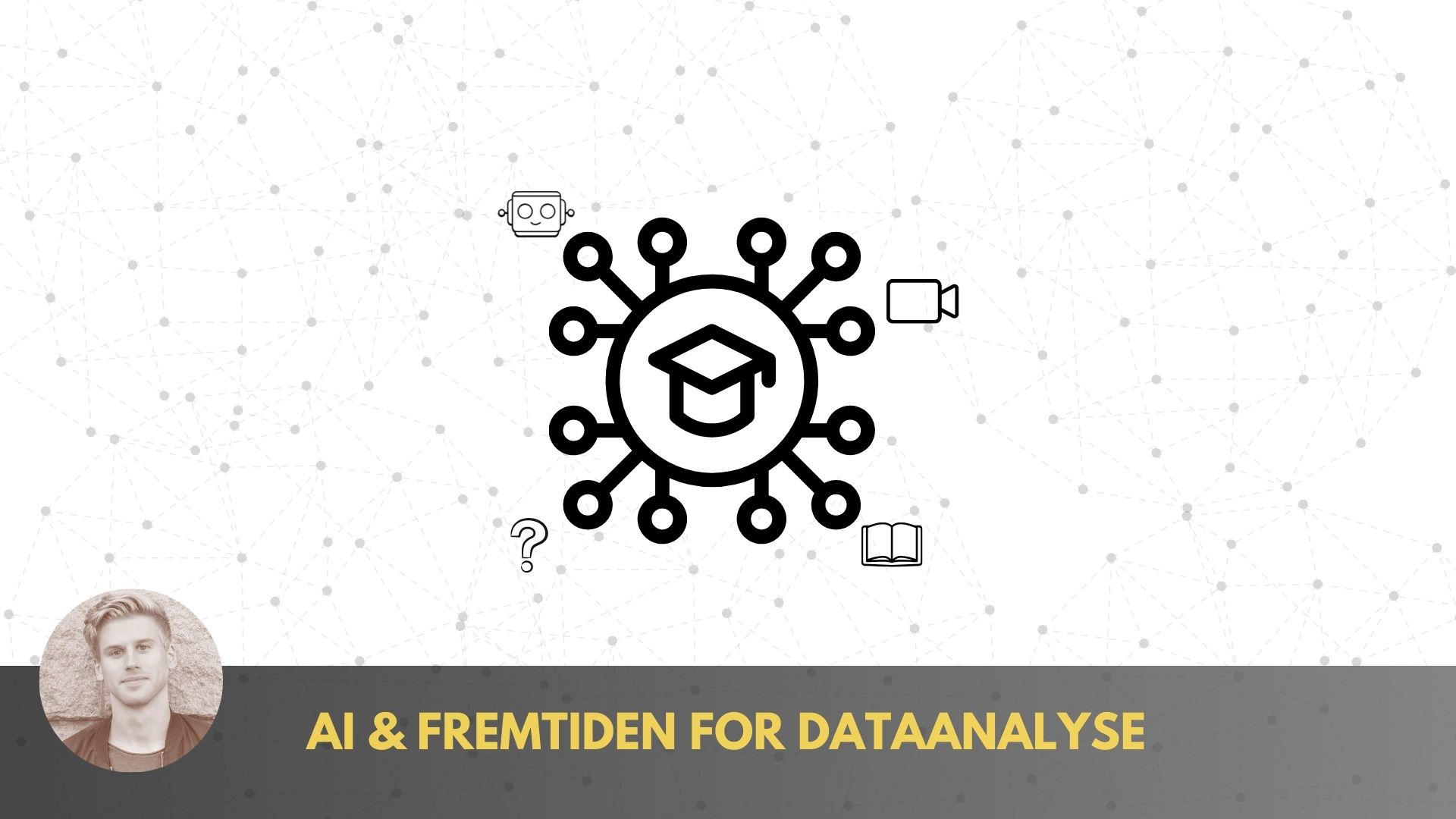Beregening av lønnskostnader i Excel:
En effektiv metode for bedre økonomisk kontroll
I dagens moderne arbeidsliv er det viktig å ha god kontroll over bedriftens økonomi, og en viktig del av dette innebærer beregning av lønnskostnader. Excel er et effektivt verktøy for å håndtere denne oppgaven. I dette innlegget vil vi ta deg gjennom trinnene for å beregne lønnskostnader i Excel. Det vil sikre at du får en god oversikt over bedriftens økonomi. Under kan du hente filen som er brukt i beregningene.
Lønnsutbetalinger:Lønn
Trinnvis veiledning for beregning av lønnskostnader i Excel
Ved beregning av lønnskostnader i Excel er det avgjørende å ha kjennskap til opprettelse av formler og referanser til andre celler. Dette blir forklart i videoen nedenfor.
Denne leksjonen og mange andre finner du i Learnesys Excelkurs Basis!
1. Sett opp en oversikt
Først og fremst må du opprette en oversikt over alle ansatte i bedriften. Lag en tabell i Excel med kolonner som inkluderer ansattes navn, stilling, antall arbeidstimer per måned og timelønn. Du kan også inkludere eventuelle bonuser eller andre tilleggsytelser.
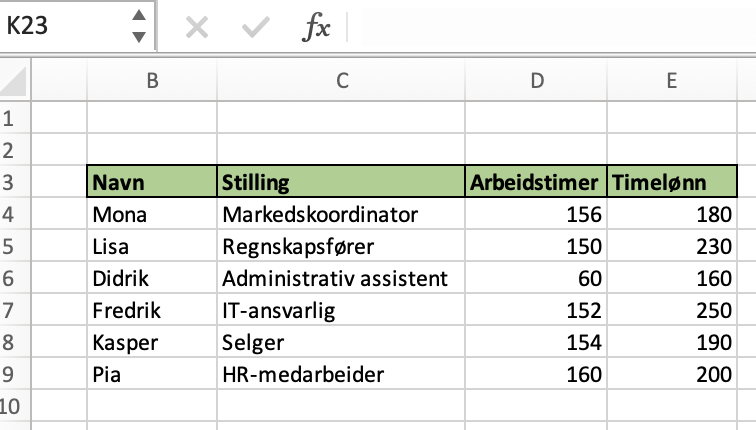
2. Beregn bruttolønn
Neste trinn er å beregne bruttolønnen for hver ansatt. Dette gjøres ved å multiplisere antall arbeidstimer per måned med timelønnen.
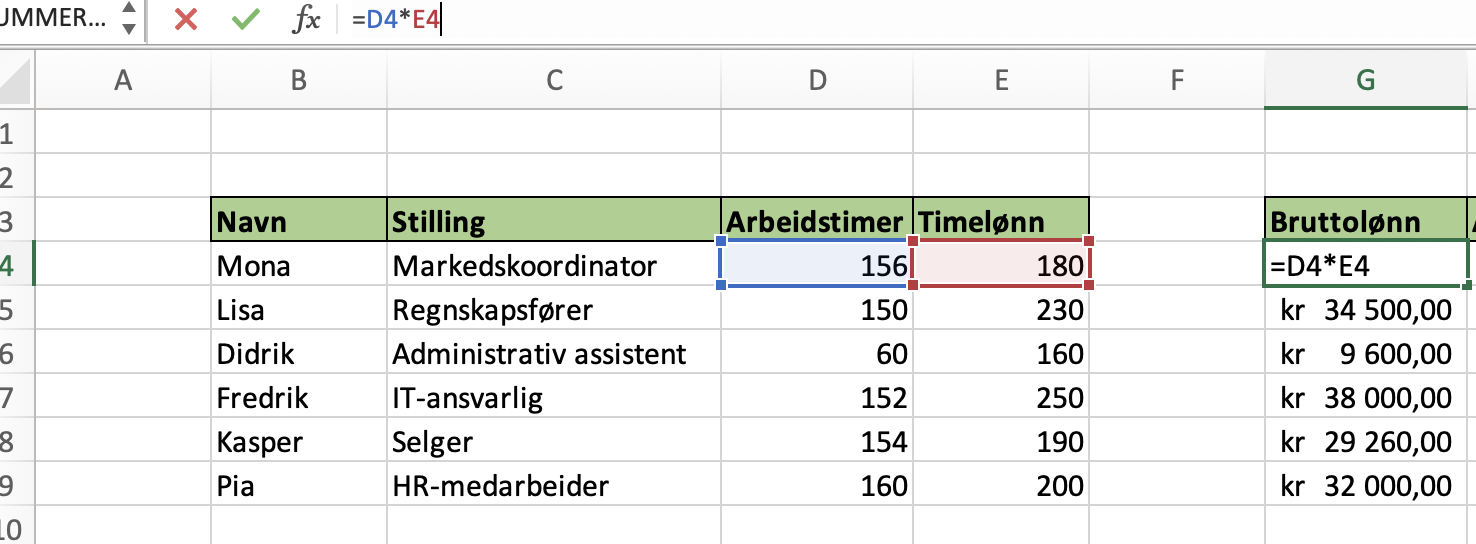
3. Beregn feriepenger og arbeidsgiveravgift
For å få en nøyaktig beregning av lønnskostnader, må du også ta hensyn til arbeidsgiveravgifter, feriepenger og skattetrekk. Her vil vi kun ta for oss arbeidsgiveravgift og feriepenger. Dersom man skal ta med skattetrekk i beregningen trekker man fra skattetrekket på slutten. Skatten betales direkte fra bedriften til staten, slik at arbeidstaker ikke mottar disse pengene. Du kan finne de gjeldende satsene for disse avgiftene på skatteetaten.no.
Vi multipliser bruttolønnen med satsen for arbeidsgiveravgift på 14,1%.
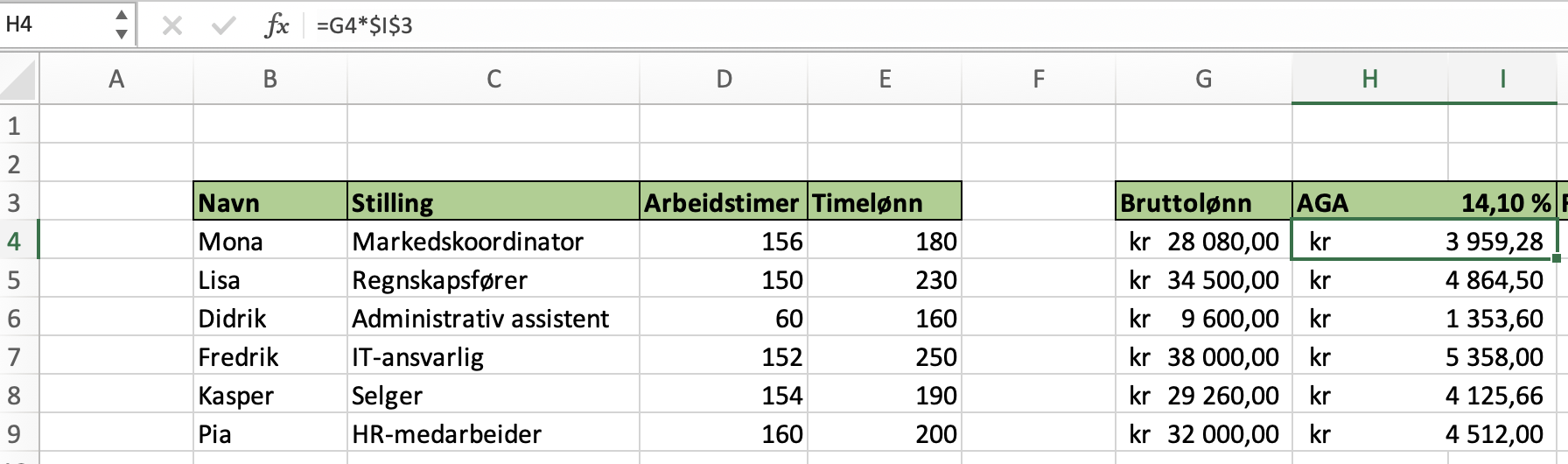
Multipliser bruttolønnen med feriepengesatsen på 12%.
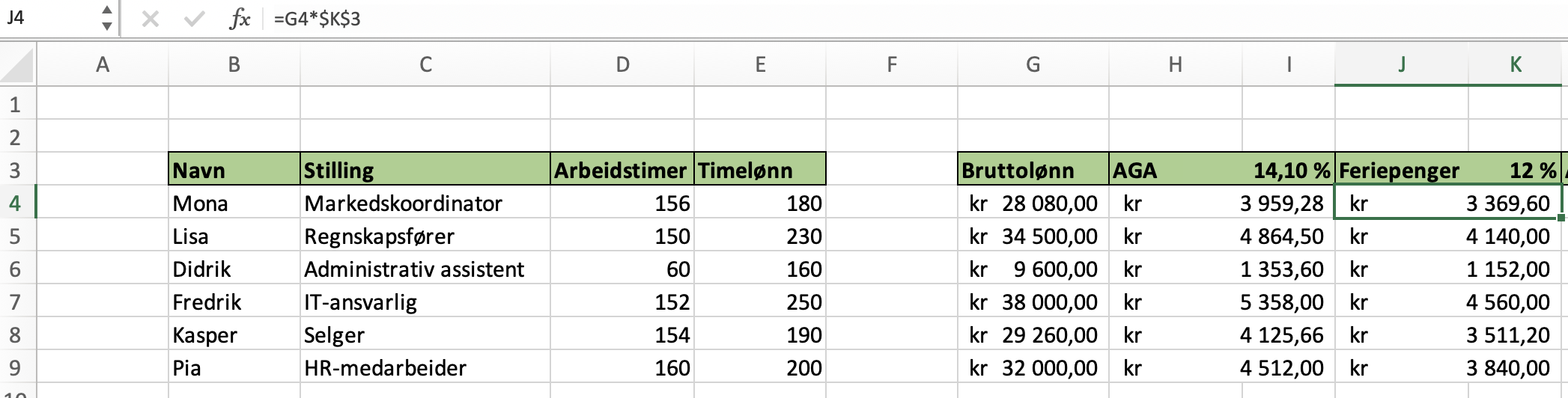
Deretter må vi multiplisere summen av feriepenger med arbeidsgiveravgiften på 14,1%, da man også må betale arbeidsgiveravgift på feriepengene.
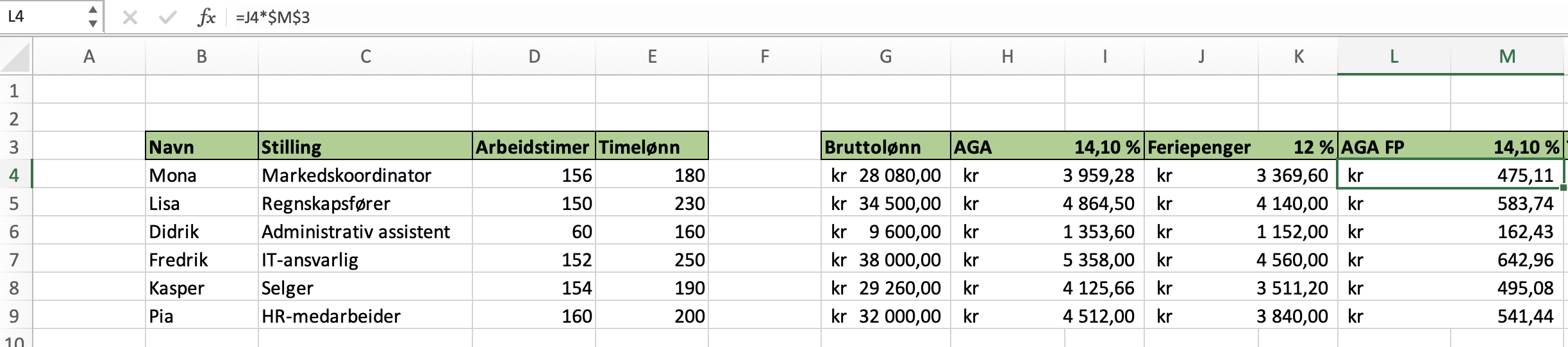
Ps. lås den øverste cellen ved å bruke $ foran og etter bokstaven ($K$3). Det for å være mer effektiv ved å dra formelen nedover de andre radene og slippe å skrive den inn igjen.
4. Summere lønnskostnader
Til slutt kan du summere alle lønnskostnadene ved å adderer bruttolønnen med arbeidsgiveravgift, feriepenger og arbeidsgiveravgiften på feriepengene for å få den totale månedsutbetalingen.

En annen metode for beregning av lønnskostnader på Excel
I tabellen under ser vi at vi kan beregne total utbetaling månedslønnved å multiplisere bruttolønnen feriepengene på 12%. Ved å ta bruttolønn*1,12 legger vi på feriepengene direkte oppå bruttolønnen, og deretter kan vi gjøre det samme med arbeidsgiveravgiften på 14,1%. Multipliserer samlet bruttolønn med feriepenger med 1,14 for å få total utbetaling. Vi ser at vi får samme svar som ved beregningene over.
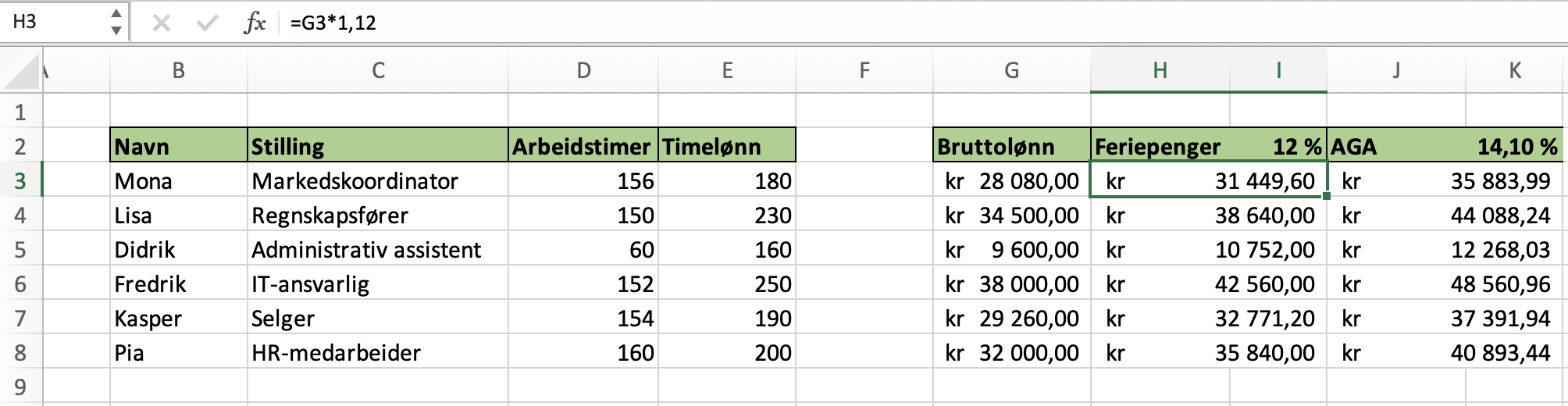
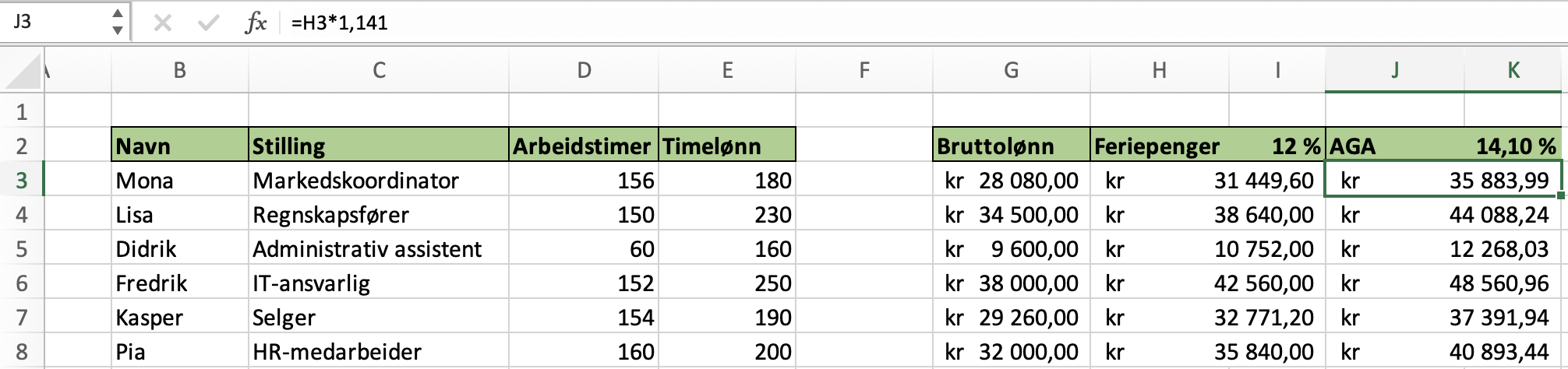
Konklusjon:
Å beregne lønnskostnader kan være en kompleks oppgave, men med Excel kan du effektivisere prosessen og få bedre oversikt over bedriftens økonomi. Ved å følge trinnene ovenfor kan du enkelt beregne lønnskostnadene for hver ansatt. Dette vil bidra til bedre budsjettering og økonomisk planlegging.